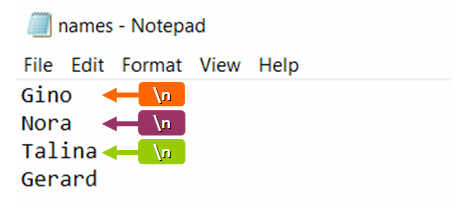contingut
A Python, per marcar el final d'una línia i començar-ne una de nova, heu d'utilitzar un caràcter especial. Al mateix temps, és important saber com utilitzar-lo correctament quan es treballa amb diversos fitxers Python i mostrar-lo a la consola en els moments necessaris. Cal entendre detalladament com utilitzar el delimitador per a noves línies quan es treballa amb codi de programa, si és possible afegir text sense utilitzar-lo.
Informació general sobre el caràcter de nova línia
n és el símbol per embolicar la informació en una línia nova i tancar la línia antiga a Python. Aquest símbol consta de dos elements:
- oblic invers;
- n és un caràcter en minúscula.
Per utilitzar aquest caràcter, podeu utilitzar l'expressió "print(f" HellonWorld!") ", per la qual cosa podeu transferir informació en línies f.

Quina és la funció d'impressió
Sense opcions addicionals, el caràcter de transferència de dades a la línia següent s'afegeix en mode ocult. Per això, no es pot veure entre línies sense activar una funció determinada. Un exemple de mostrar una icona separadora al codi del programa:
Imprimeix («Hola, món»!») – «Hola, món!» n
Al mateix temps, aquesta troballa d'aquest personatge està escrita en les característiques bàsiques de Python. La funció "imprimir" té un valor per defecte per al paràmetre "final" - n. És gràcies a aquesta funció que aquest caràcter s'estableix al final de les línies per transferir dades a les següents línies. Explicació de la funció "impressió":
print(*objectes, sep=' ', final='n', fitxer=sys.stdout, flush=fals)
El valor del paràmetre "final" de la funció "impressió" és igual al caràcter "n". Segons l'algorisme automàtic del codi del programa, completa les línies al final, abans de les quals s'escriu la funció "imprimir". Quan utilitzeu una única funció "impressió", és possible que no noteu l'essència del seu treball, ja que només es mostrarà una línia a la pantalla. Tanmateix, si afegiu algunes declaracions com aquesta, el resultat de la funció es fa més explícit:
print("Hola, món 1!") print("Hola, món 2!") print("Hola, món 3!") print("Hola, món 4!")Un exemple del resultat del codi anterior:
Hola, món 1! Hola, Món 2! Hola, Món 3! Hola, Món 4!
Substitució d'un caràcter de nova línia per imprimir
Amb la funció "imprimir", és possible no utilitzar un caràcter separador entre línies. Per fer-ho, heu de canviar el paràmetre "final" a la pròpia funció. En aquest cas, en comptes del valor "final", cal afegir un espai. Per això, és l'espai que substituirà el caràcter "final". Resultat amb la configuració predeterminada:
>>> print("Hola") >>> print("Món") Hola mónEs mostra el resultat després de substituir el caràcter "n" per un espai:
>>> print("Hola", final=" ") >>> print("Món") Hola mónUn exemple d'ús d'aquest mètode de substitució de caràcters per mostrar una seqüència de valors en una línia:
per i dins l'interval (15): si i < 14: print(i, end=", ") else: print(i)
Ús de caràcters separadors en fitxers
El símbol després del qual es transfereix el text del codi del programa a la línia següent es pot trobar als fitxers acabats. Tanmateix, sense visualitzar el document en si a través del codi del programa, és impossible veure'l, ja que aquests caràcters estan ocults per defecte. Per utilitzar el caràcter de nova línia, heu de crear un fitxer ple de noms. Després d'obrir-lo, podeu veure que tots els noms començaran en una línia nova. Exemple:
names = ['Petr', 'Dima', 'Artem', 'Ivan'] amb open("names.txt", "w") com a f: per al nom als noms[:-1]: f.write(f "{nom}n") f.write(noms[-1])Els noms es mostraran d'aquesta manera només si el fitxer de text està configurat per separar la informació en línies separades. Això establirà automàticament el caràcter ocult "n" al final de cada línia anterior. Per veure el signe ocult, heu d'activar la funció: ".readlines()". Després d'això, tots els caràcters ocults es mostraran a la pantalla al codi del programa. Exemple d'activació de funcions:
amb open("names.txt", "r") com a f: print(f.readlines())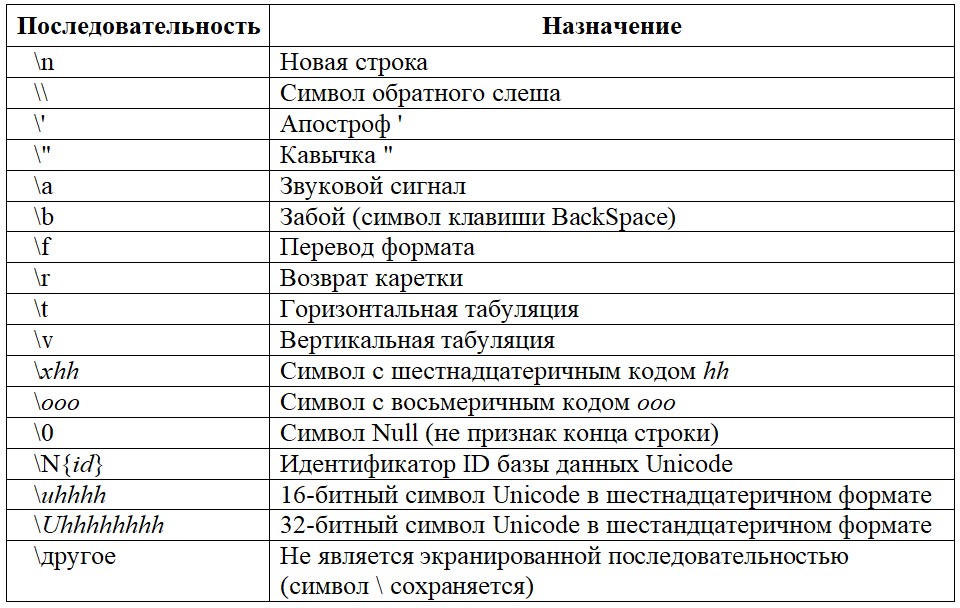
Consells! Treballant activament amb Python, els usuaris sovint es troben amb situacions en què el codi del programa s'ha d'escriure en una llarga línia, però és extremadament difícil revisar-lo i identificar incorreccions sense separació. De manera que després de dividir una llarga línia en fragments separats, l'ordinador la considera sencer, a cada espai lliure entre els valors, heu d'inserir el caràcter "" - una barra invertida. Després d'afegir un caràcter, podeu passar a una altra línia, continuar escrivint codi. Durant el llançament, el programa en si reunirà els fragments individuals en una única línia.
Dividir una cadena en subcadenes
Per dividir una cadena llarga en diverses subcadenes, podeu utilitzar el mètode split. Si no es fan més edicions, el delimitador predeterminat és un espai. Després d'executar aquest mètode, el text seleccionat es divideix en paraules separades per subcadenes, convertides en una llista de cadenes. Com un exemple:
string = "algun text nou" strings = string.split() print(cadenes) ['alguns', 'nou', 'text']
Per dur a terme la transformació inversa, amb l'ajuda de la qual la llista de subcadenes es convertirà en una cadena llarga, heu d'utilitzar el mètode join. Un altre mètode útil per treballar amb cordes és la tira. Amb ell, podeu eliminar espais que es troben a banda i banda de la línia.
Conclusió
Per tal de sortir determinades dades d'una línia nova quan es treballa en Python, cal acabar la línia antiga amb el caràcter "n". Amb la seva ajuda, la informació després del signe es transfereix a la línia següent i es tanca l'antiga. Tanmateix, no és necessari utilitzar aquest símbol per transferir dades. Per fer-ho, podeu utilitzar el paràmetre end = "